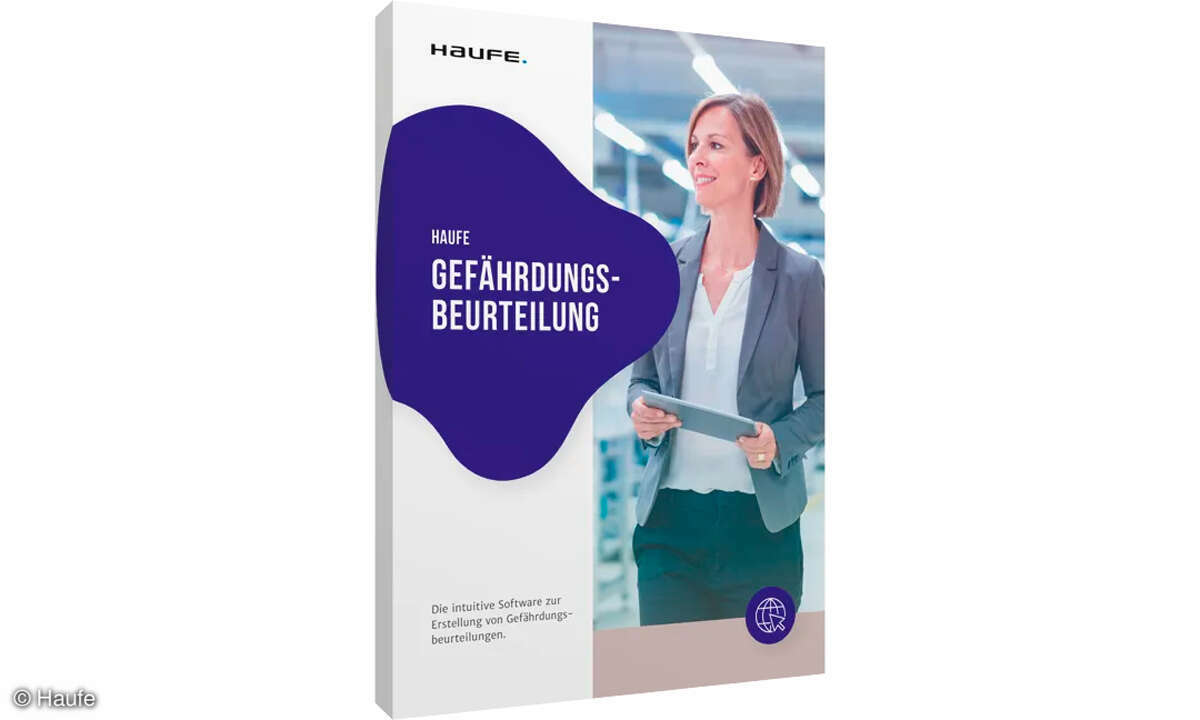Cloud-Backup kostenlos: So sichern Sie Ihre Daten
Cloud-Backups bieten Sicherheit, wo andere Speichermedien Risiken bergen. Wir erklären, wie Sie Ihre Daten kostenlos in der Cloud sichern.

- Cloud-Backup kostenlos: So sichern Sie Ihre Daten
- Cloud-Backup kostenlos: Weitere Tipps
- Cloud-Backup: Verschlüsselung einrichten
Zwar sichern viele Anwender ihre wichtigen Daten auch auf externe Festplatten und anderen Datenträgern, machen sich aber keine Gedanken darüber, was passiert, wenn das Sicherungsmedium verloren geht. Das kann leider schneller passieren, als einem lieb sein kann. Die Cloud bietet sich hier als zus�...
Zwar sichern viele Anwender ihre wichtigen Daten auch auf externe Festplatten und anderen Datenträgern, machen sich aber keine Gedanken darüber, was passiert, wenn das Sicherungsmedium verloren geht. Das kann leider schneller passieren, als einem lieb sein kann. Die Cloud bietet sich hier als zusätzliche Sicherungsmethode an. Das muss nichts kosten und lässt sich sicher und komfortabel einrichten.
Tipp 1: Eine lokale Datensicherung allein reicht nicht
Dass Ihre persönlichen und wichtigen Dateien auf dem PC und einem Sicherungsmedium gleichzeitig verloren gehen, ist nicht unrealistisch. Das kann bei einem Einbruch genauso passieren, wie bei einem Brand oder einer Überschwemmung. Auch ein Defekt des Sicherungsmediums kann zum Datenverlust führen. Die Sicherung auf USB-Sticks oder SD-Karten ist ebenfalls nicht ideal, da nie ganz klar ist, ob diese Datenträger noch funktional sind, wenn die Datensicherung zur Wiederherstellung gebraucht werden.
Lesetipp: Lebensdauer von Festplatten, DVDs, CDs, & Co. im Überblick
Eine zusätzliche Sicherung in die Cloud stellt sicher, dass Ihre Daten auch bei einem Totalverlust der eigenen Hardware noch sicher irgendwo gespeichert sind. Ein weiterer Vorteil bei der Sicherung in der Cloud besteht darin, dass Sie auf Ihre gesicherten Daten bei Bedarf auch unterwegs mit dem Smartphone und Tablet zugreifen können.
Tipp 2: Den richtigen Cloudspeicher für die Datensicherung finden
Um Ihre Daten in die Cloud zu sichern, müssen Sie für sich den passenden Cloudspeicher suchen. Dieser sollte über ausreichend kostenlosen Speicherplatz verfügen, und die Möglichkeit bieten, weiteren Speicher günstig dazuzukaufen. Wollen Sie unterwegs auf den Speicher zugreifen, sollte der Anbieter über eine entsprechende App für Ihr Smartphone verfügen. Die bekanntesten Anbieter sind:
Natürlich gibt es zahlreiche weitere Anbieter, zum Beispiel die Telekom, und weitere kleinere Anbieter. Die Vorgehensweise ist immer identisch. Achten Sie aber darauf, dass kleinere Anbieter auch recht schnell vom Markt verschwinden können. Wir gehen in diesem Beitrag von OneDrive aus, da der Datenspeicher bereits direkt in Windows 8.1 und Windows 10 integriert, und leicht zu verwalten ist.
Tipp 3: Den Synchronisierungs-Client richtig einrichten
Unabhängig davon, für welchen Cloudanbieter Sie sich letztendlich entscheiden, melden Sie sich zunächst an, und installieren den entsprechenden Client auf Ihrem Rechner. Durch die Installation des Clients werden generell noch keinerlei Daten mit der Cloud synchronisiert. Welche Daten Sie synchronisieren, hängt davon ab, welche Dateien Sie in das Verzeichnis des Synchronisierungs- Clients kopieren. Generell sollten Sie das Verzeichnis nur zur Sicherung verwenden oder nur für Daten, die Sie explizit in die Cloud übertragen wollen. Verwenden Sie das Verzeichnis nicht zur herkömmlichen Datenablage.
Wichtig ist, dass Sie sich nach der Installation die Einstellungen des Clients genau ansehen, und zum Beispiel festlegen, mit welcher Bandbreite der Client seine Daten übertragen darf. Achten Sie auch genau darauf, welches Verzeichnis Sie synchronisieren wollen. Das können Sie bereits bei der Installation des Clients festlegen, aber in den Optionen auch jederzeit danach.
Tipp 4: Datensicherung erst testen
Wollen Sie manuell Daten zur Sicherung in die Cloud übertragen, überprüfen Sie zuerst, ob der Client fehlerfrei funktioniert. Dazu kopieren Sie eine oder mehrere Dateien in den Synchronisierungsordner. Anschließend überprüfen Sie, ob die Daten in die Cloud übertragen wurden. Dazu melden Sie sich am Webinterface des entsprechenden Anbieters an sowie an der Smartphone- App, wenn Sie die gesicherten Daten auch mobil nutzen wollen. Auch über den PC-Client lässt sich das Verzeichnis öffnen. Die synchronisierten Daten sollten entsprechend angezeigt werden. Bei OneDrive erhalten die synchronisierten Dateien und Verzeichnisse ein grünes Symbol.
Tipp 5: Datenverschlüsselung einrichten
Wer dem Cloudanbieter beim Thema Datenschutz nicht ganz vertraut und seine Daten lieber unleserlich im Cloudspeicher ablegen will, kann mit kostenlosen Tools alle Dateien in der Cloud verschlüsseln lassen. Das macht die Sicherung allerdings komplizierter, und Sie können auch nicht mehr so einfach mobil auf die Daten zugreifen. Wie das geht, zeigen wir im Workshop auf der dritten Seite. Boxcryptor ist eine Software, die seit Jahren dafür bekannt ist, Daten vor dem Hochladen in die Cloud zu verschlüsseln. Die ältere Version Boxcryptor 1.x Classic konnte das bereits zuverlässig. In der aktuellen Version von Boxcryptor haben die Entwickler die Vorgehensweise angepasst und verbessert.